Bạn đã bao giờ cảm thấy mệt mỏi khi phải nhìn vào những bảng tính Excel dày đặc các con số xám xịt mỗi ngày? Việc cố gắng nắm bắt xu hướng hoặc so sánh các giá trị chỉ bằng cách nhìn vào số liệu thô thường rất khó khăn và tốn thời gian. Chúng ta thường có xu hướng tìm đến các biểu đồ truyền thống để trực quan hóa, nhưng chúng lại thường đòi hỏi nhiều thao tác, khó sắp xếp và đôi khi lại chiếm quá nhiều không gian trong bảng tính của bạn.
Tuy nhiên, có một giải pháp đơn giản nhưng cực kỳ hiệu quả mà nhiều người dùng Excel thường bỏ qua: đó là Data Bars (Thanh dữ liệu). Đây là một tính năng mạnh mẽ trong Excel, cho phép bạn biến các con số thành những thanh đồ họa nằm ngay trong ô tính của mình. Điều này không chỉ giúp dữ liệu trở nên trực quan hơn mà còn cho phép bạn dễ dàng nhận diện các giá trị cao, thấp và các mẫu hình một cách nhanh chóng chỉ với một cái nhìn. Với Data Bars, việc phân tích dữ liệu không còn là một nhiệm vụ khô khan, mà trở thành một trải nghiệm thú vị và hiệu quả hơn rất nhiều.
Data Bars – Giải Pháp Trực Quan Hóa Dữ Liệu Nhanh Chóng Trong Excel
Hầu hết chúng ta đều có xu hướng tạo biểu đồ khi cần thêm yếu tố trực quan cho dữ liệu. Chúng ta sẽ dành hàng phút quý giá để tạo biểu đồ cột, biểu đồ đường hay biểu đồ tròn trong Excel, rồi lại loay hoay căn chỉnh vị trí sao cho phù hợp trong bảng tính. Những biểu đồ này thường bị bó hẹp trong một góc hoặc phải đặt trên một trang tính riêng biệt, gây khó khăn cho việc đối chiếu trực tiếp với dữ liệu gốc.
Trong nhiều trường hợp, Data Bars, một tính năng ẩn mình trong Định dạng có điều kiện (Conditional Formatting) của Excel, lại là một giải pháp tốt hơn rất nhiều. Chúng biến các con số của bạn thành các thanh ngang ngay bên trong ô, giúp bạn dễ dàng nhận diện các giá trị cao, thấp và các xu hướng chỉ với một cái nhìn. Đặc biệt, không giống như các biểu đồ riêng biệt, thanh dữ liệu Data Bars tự động điều chỉnh tỷ lệ khi dữ liệu của bạn thay đổi, đảm bảo tính cập nhật và chính xác liên tục.
Đây là cách bạn có thể thêm thanh dữ liệu vào bảng tính Excel của mình:
- Chọn vùng dữ liệu: Đầu tiên, hãy chọn toàn bộ phạm vi ô mà bạn muốn áp dụng Data Bars. Đảm bảo rằng các ô này chỉ chứa dữ liệu số.
- Truy cập tab Home: Trên thanh ribbon của Excel, nhấp vào tab Home (Trang chủ).
- Áp dụng Data Bars: Trong nhóm Styles (Kiểu), nhấp vào Conditional Formatting (Định dạng có điều kiện) > Data Bars (Thanh dữ liệu) và chọn một kiểu điền màu mà bạn ưa thích (ví dụ: Gradient Fill – Điền màu chuyển sắc hoặc Solid Fill – Điền màu đơn sắc).
Nếu bạn đang sử dụng Excel Online, bạn có thể nhận được một cửa sổ bật lên để quản lý các quy tắc định dạng có điều kiện của mình ngay sau khi kích hoạt Data Bars.
Mặc dù chỉ với thiết lập mặc định trong Excel, thanh dữ liệu đã ngay lập tức mang lại một diện mạo trực quan cho bảng tính của bạn. Nhưng bạn không bị giới hạn bởi các tùy chọn cơ bản này.
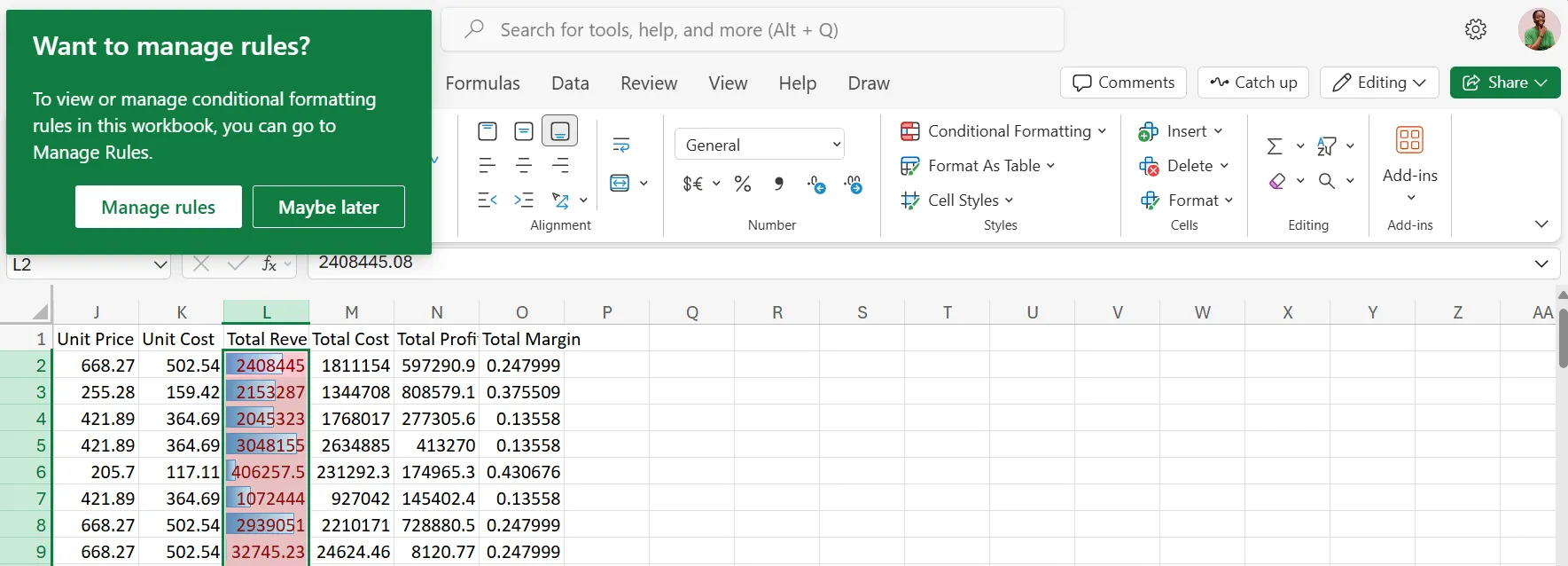 Giao diện Data Bars mặc định trong Excel, hiển thị các thanh dữ liệu được tạo tự động trong từng ô số.
Giao diện Data Bars mặc định trong Excel, hiển thị các thanh dữ liệu được tạo tự động trong từng ô số.
Nâng Tầm Biểu Đồ Với Tùy Chỉnh Data Bars Nâng Cao
Sau khi Data Bars đã được áp dụng, bạn có thể tùy chỉnh giao diện của chúng để phù hợp với phong cách hoặc nhu cầu báo cáo của mình.
Nếu bạn đang sử dụng Excel online, bạn có thể nhận được một cửa sổ bật lên để quản lý các quy tắc định dạng có điều kiện của mình. Ngoài ra, bạn có thể truy cập các tùy chỉnh chi tiết hơn bằng cách nhấp vào Conditional Formatting > Manage Rules (Quản lý quy tắc). Thanh thả xuống Show formatting rules for (Hiển thị quy tắc định dạng cho) cho phép bạn chọn giữa phần hiện tại hoặc toàn bộ trang tính.
Khi nhấp vào Edit Rule (Chỉnh sửa quy tắc), bạn có thể thực hiện các tùy chỉnh sau để nâng cao khả năng trực quan hóa của thanh dữ liệu:
- Chọn loại điền màu: Bạn có thể lựa chọn giữa Solid Fill (điền màu đơn sắc, đậm và rõ ràng) hoặc Gradient Fill (điền màu chuyển sắc, tinh tế và mượt mà hơn).
- Chỉ hiển thị thanh (Show Bar Only): Tùy chọn này cho phép bạn ẩn đi số trong ô và chỉ hiển thị thanh dữ liệu, tạo ra một giao diện hoàn toàn trực quan, phù hợp cho các dashboard hoặc báo cáo tổng quan.
- Thay đổi màu sắc của thanh: Tùy chỉnh màu sắc của thanh để phù hợp với thương hiệu công ty, chủ đề mùa vụ hoặc sở thích cá nhân của bạn, giúp bảng tính trở nên sinh động và dễ đọc hơn.
- Đặt giá trị tối thiểu và tối đa tùy chỉnh: Thay vì để Excel tự động tính toán, bạn có thể tự thiết lập các giá trị tối thiểu (Minimum) và tối đa (Maximum) cho thanh dữ liệu. Điều này đặc biệt hữu ích khi bạn muốn so sánh dữ liệu dựa trên một thang đo cố định (ví dụ: từ 0 đến 100).
- Điều chỉnh hướng thanh: Bạn cũng có thể điều chỉnh hướng của thanh (từ trái sang phải hoặc từ phải sang trái) cho một số loại dữ liệu nhất định, chẳng hạn như xu hướng giảm hoặc điểm số đảo ngược.
Những thay đổi này, dù có vẻ nhỏ, nhưng lại tạo ra sự khác biệt lớn trong việc làm cho bảng tính của bạn trở nên dễ tiếp cận và trực quan hơn đối với người xem.
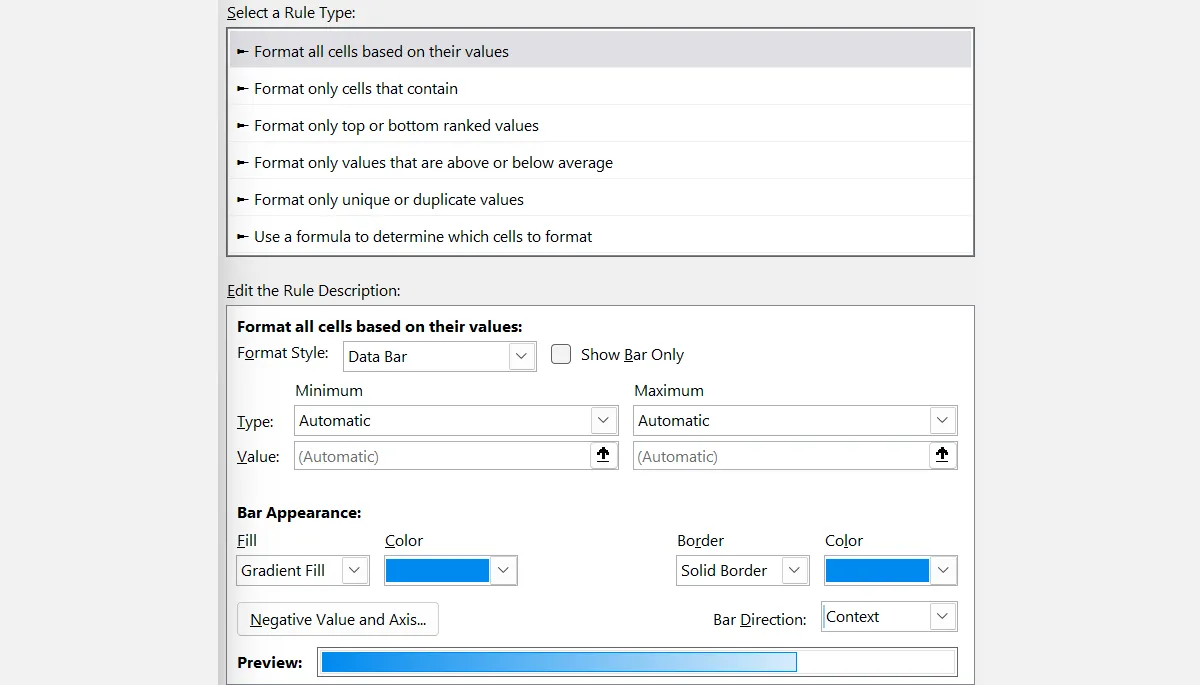 Hộp thoại Chỉnh sửa Quy tắc Định dạng (Edit Formatting Rule) cho Data Bars trong Microsoft Excel, cho phép tùy chỉnh màu sắc, loại thanh và giá trị tối thiểu/tối đa.
Hộp thoại Chỉnh sửa Quy tắc Định dạng (Edit Formatting Rule) cho Data Bars trong Microsoft Excel, cho phép tùy chỉnh màu sắc, loại thanh và giá trị tối thiểu/tối đa.
Cách Data Bars Hoạt Động và Mẹo Sử Dụng Hiệu Quả
Đây là phần thú vị và ít hiển nhiên hơn. Excel tạo ra thanh dữ liệu bằng cách so sánh giá trị của mỗi ô với các giá trị khác trong phạm vi bạn đã chọn. Phần mềm sẽ tự động thiết lập giá trị tối thiểu và tối đa dựa trên dải giá trị đã chọn.
Điều đó có nghĩa là nếu dữ liệu của bạn nằm trong khoảng từ 30 đến 90, Excel sẽ đặt 30 là thanh ngắn nhất và 90 là thanh dài nhất. Nhưng nếu bạn áp dụng cùng một định dạng cho một cột khác có phạm vi khác (ví dụ: từ 0 đến 50), thì một giá trị như 45 trong cột thứ hai có thể trông dài hơn một giá trị 60 trong tập hợp đầu tiên.
Để giữ cho mọi thứ nhất quán, bạn nên tự thiết lập giá trị tối thiểu và tối đa. Vào Edit Rule, sau đó dưới mục Minimum và Maximum, chọn Number (Số) và nhập các giá trị cố định (ví dụ: 0 và 100).
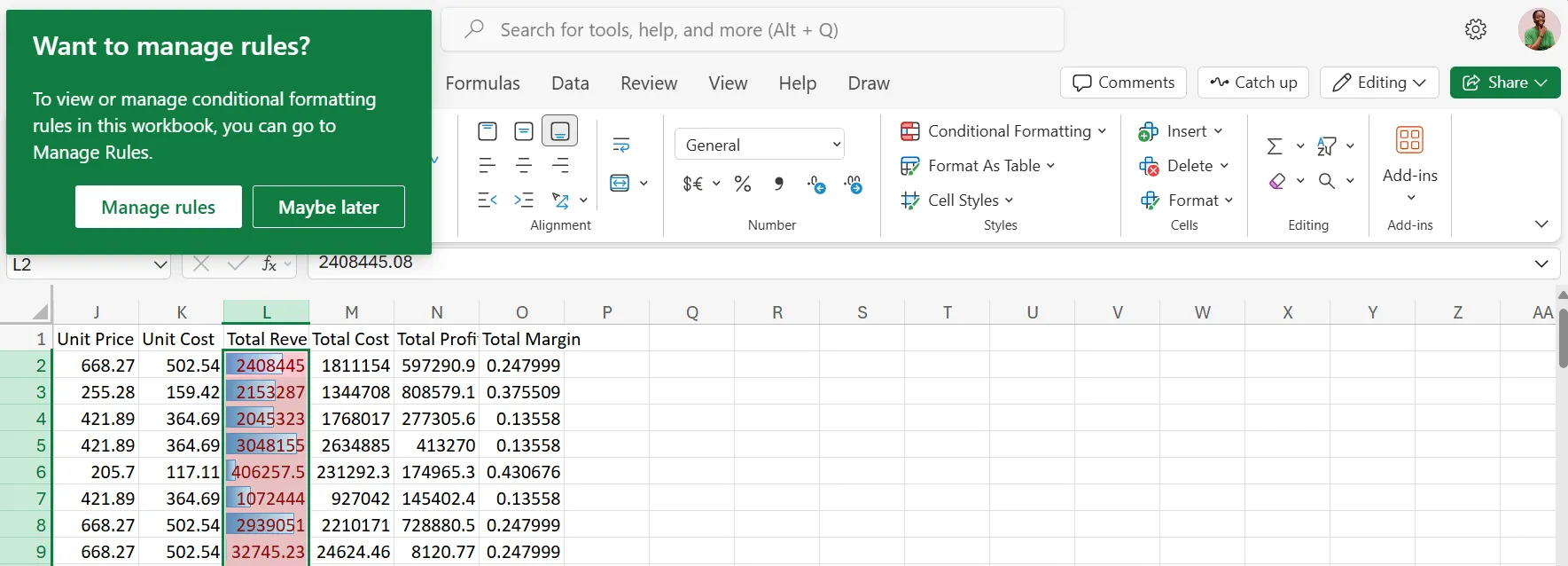 Giao diện Data Bars mặc định trong Excel, hiển thị các thanh dữ liệu được tạo tự động trong từng ô số.
Giao diện Data Bars mặc định trong Excel, hiển thị các thanh dữ liệu được tạo tự động trong từng ô số.
Một điểm đặc biệt khác là các ô trống, số 0 và số âm sẽ có những hành vi tinh tế khác nhau:
- Ô trống (Blank cells): Không hiển thị thanh nào cả.
- Số 0 (Zeros): Tạo ra một vệt màu nhỏ xíu, có thể trông giống như một giá trị nhỏ.
- Số âm (Negative numbers): Tạo thanh theo hướng ngược lại (sang trái). Chúng cũng có màu điền khác theo mặc định, mặc dù bạn có thể sửa đổi điều này bằng cách nhấp vào Negative Value and Axis… (Giá trị âm và Trục…).
- Ngay cả các giá trị giống hệt nhau cũng có thể xuất hiện không bằng nhau nếu có liên quan đến số thập phân không hiển thị.
Để tránh những vấn đề này và các vấn đề khác, bạn có thể áp dụng các mẹo sau:
- Làm tròn dữ liệu: Làm tròn dữ liệu của bạn trước khi áp dụng định dạng để đảm bảo tính nhất quán trực quan, đặc biệt khi có nhiều số thập phân không cần thiết.
- Thay thế ô trống: Nếu các ô trống không có nghĩa là trống về mặt trực quan, hãy thay thế chúng bằng các giá trị giữ chỗ như số không (0) hoặc “N/A” (Không áp dụng) để tránh gây nhầm lẫn.
- Chỉ áp dụng cho dữ liệu số: Data Bars chỉ hoạt động độc quyền với các giá trị số; Excel sẽ bỏ qua các ô chứa văn bản hoặc ký tự không phải số.
- Cân nhắc với bảng tính lớn: Đối với các bảng tính khổng lồ, hãy cân nhắc chỉ áp dụng Data Bars cho các phần tóm tắt hoặc các chỉ số quan trọng thay vì mỗi điểm dữ liệu riêng lẻ. Các tập dữ liệu lớn có thể làm chậm khả năng phản hồi của Excel khi sử dụng Data Bars, vì nó phải tính toán lại độ dài thanh mỗi khi giá trị thay đổi.
Thanh dữ liệu sẽ không thể thay thế biểu đồ cho mọi mục đích, nhưng khi bạn muốn có các hình ảnh trực quan nhanh chóng, trực quan được tích hợp ngay vào bảng tính của mình, chúng thực sự là lựa chọn hoàn hảo. Data Bars giúp bố cục của bạn sạch sẽ, cung cấp những thông tin chi tiết ngay lập tức và khiến người xem ấn tượng, ngay cả khi họ không nhận ra sự thay đổi tinh tế đã diễn ra.
Hy vọng với hướng dẫn chi tiết này, bạn sẽ dễ dàng làm chủ Data Bars và biến những bảng tính Excel khô khan thành những báo cáo trực quan, ấn tượng và dễ hiểu hơn bao giờ hết. Đừng ngần ngại thử nghiệm các tùy chỉnh khác nhau để tìm ra phong cách phù hợp nhất với nhu cầu của bạn!


